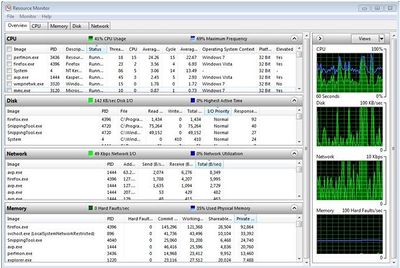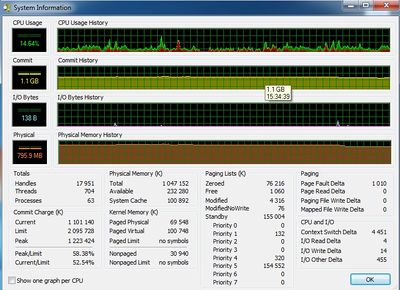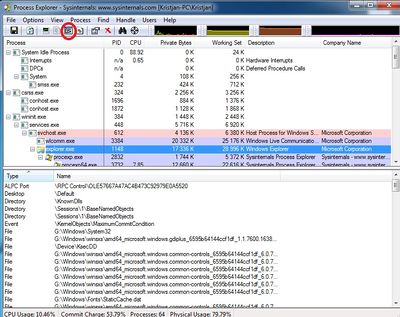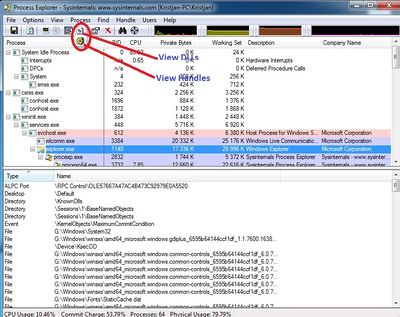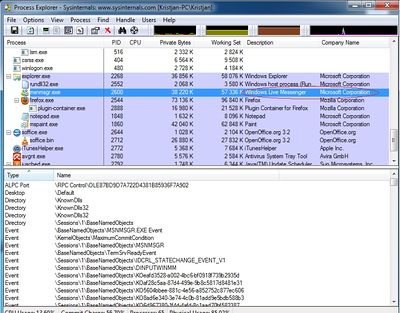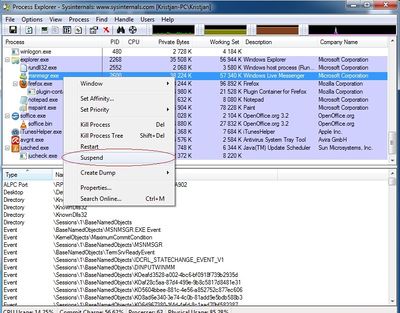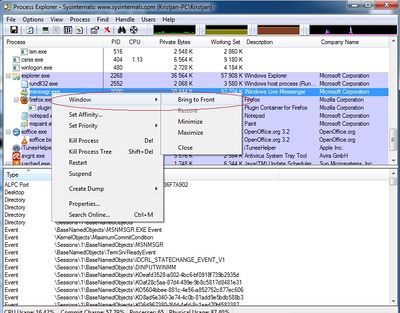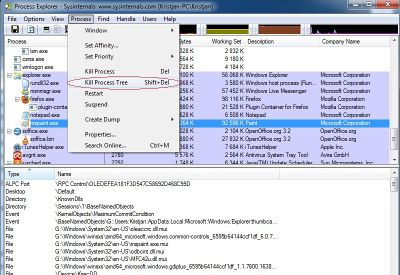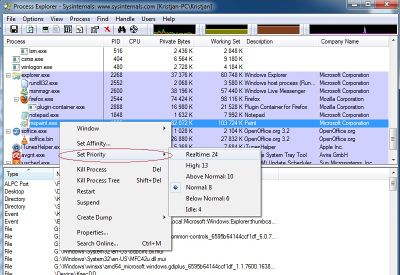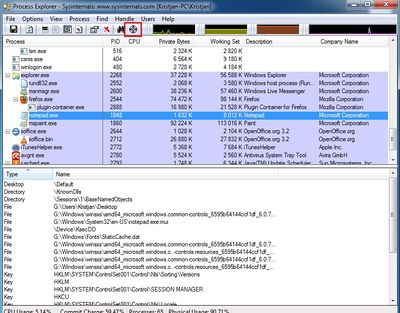Process Explorer*: Difference between revisions
No edit summary |
No edit summary |
||
| Line 10: | Line 10: | ||
Process Explorer on süsteeemide jälgimis ja uurimis programm. Tegemist on suhteliselt sarnase programmiga Windows Tak Managerile, kuid Process Exploreril on rohkem erinevaid võimalusi informatsiooni kogumiseks kasutaja arvutist. Seda on samuti võimalik kasutada tarkvara silumise või süsteemi probleemide lahendamisel. | Process Explorer on süsteeemide jälgimis ja uurimis programm. Tegemist on suhteliselt sarnase programmiga Windows Tak Managerile, kuid Process Exploreril on rohkem erinevaid võimalusi informatsiooni kogumiseks kasutaja arvutist. Seda on samuti võimalik kasutada tarkvara silumise või süsteemi probleemide lahendamisel. | ||
[[File: | [[File:Pilt11.jpg|400px|]] | ||
[[File: | [[File:Pilt115.jpg|400px|]] | ||
| Line 51: | Line 51: | ||
= Tutvustus = | = Tutvustus = | ||
[[File: | [[File:pilt22.jpg|400px|]] | ||
Kõigepealt tuleb vajutada 'show lower panel' nagu ülemisel pildil näidatud. Seejärel Process Exploreri aken koosneb kahest osast. Ülemine osa näitab alati hetkel aktiivseid olevaid protsesse. See mida alumine osa näitab oleneb sellest, mis on valitud Process Exploreris. Kui on valitud 'handle mode' siis on võimalik näha, mis teed on | Kõigepealt tuleb vajutada 'show lower panel' nagu ülemisel pildil näidatud. Seejärel Process Exploreri aken koosneb kahest osast. Ülemine osa näitab alati hetkel aktiivseid olevaid protsesse. See mida alumine osa näitab oleneb sellest, mis on valitud Process Exploreris. Kui on valitud 'handle mode' siis on võimalik näha, mis teed on | ||
üleval valitud protsessil hetkel lahti, kui valitud on 'DLL mode' siis on võimalik näha DLL'le ja mälu faile, mis on protsessi poolt laetud. Process Exploreriga on kõik vajalik info võimalik saada kätte väga kiiresti ja mugavalt. | üleval valitud protsessil hetkel lahti, kui valitud on 'DLL mode' siis on võimalik näha DLL'le ja mälu faile, mis on protsessi poolt laetud. Process Exploreriga on kõik vajalik info võimalik saada kätte väga kiiresti ja mugavalt. | ||
[[File: | [[File:pilt33.jpg|400px|]] | ||
| Line 63: | Line 63: | ||
Kiire ja lihtne võimalus saada informatsiooni arvutil jooksvate protsesside kohta. Selle leiab põhiaknast, valitud protsessi rea lõpust. | Kiire ja lihtne võimalus saada informatsiooni arvutil jooksvate protsesside kohta. Selle leiab põhiaknast, valitud protsessi rea lõpust. | ||
[[File: | [[File:pilt55.jpg|400px|]] | ||
Revision as of 21:11, 19 October 2011
Sissejuhatus
Kas olete kunagi tahtnud teada, mis programm avab konkreetse faili või kataloogi? Pogramm Process Explorer kuvab teavet open file kirjeldusi ning DLL’is avatud protsessidest või neendest mis laaditakse.
Ülevaade
Process Explorer on tasuta arvuti programm Microsoft Windowsile, mis on loodud Sysinternals ja seejärel omandatud Microsoft Corporation.
Process Explorer on süsteeemide jälgimis ja uurimis programm. Tegemist on suhteliselt sarnase programmiga Windows Tak Managerile, kuid Process Exploreril on rohkem erinevaid võimalusi informatsiooni kogumiseks kasutaja arvutist. Seda on samuti võimalik kasutada tarkvara silumise või süsteemi probleemide lahendamisel.
Ajalugu
Process Explorer algas varakult Sysinternals päeva kahe eraldi kommunaalkulud, HandleEx ja DLLView, mis ühendati 2001 [1] Kuni 2008, Process Explorer töötas Windows 9x/ME, Windows NT 4.0 ja Windows 2000. Versioonid Process Explorer kuni 12,04 tööd Windows 2000; versioonid 14,0 ja suurem ei ole. Praegune versioon töötab Windows XP ja ülespoole. Version 15 lisatud GPU jälgida Windows Vista ja hiljem.
Võimalused
| Hierarhiline vaade protsesse |
| Võimet teha kindlaks süsteemi protsesse (näiteks, kas on svchost.exe protsess süsteemne või „väär") |
| Näitab ikooni ja tootjad iga protsess |
| Reguleeritav mõõtepiirkond CPU ja graafikalised indikaatorid |
| Võime "külmutada" mis tahes protsesse |
| Võime kontrollida (start, paus, stopp) niidid protsessi |
| Võimaldama kuvada akna kuuluvad teatud protsess teiste üle |
| Võimalus sulgeda puust protsesse |
| Võimalus reaalajas ja siis prioriteedi muutmiseks, mille protsessori tuum täidab teatud protsess |
| Suutlikkus kontrollida sertifikaadi faili protsessi |
| Iga objekti, mis on ACL, kuvatakse sakk "turvalisus" (versioon 12,04) |
Tutvustus
Kõigepealt tuleb vajutada 'show lower panel' nagu ülemisel pildil näidatud. Seejärel Process Exploreri aken koosneb kahest osast. Ülemine osa näitab alati hetkel aktiivseid olevaid protsesse. See mida alumine osa näitab oleneb sellest, mis on valitud Process Exploreris. Kui on valitud 'handle mode' siis on võimalik näha, mis teed on üleval valitud protsessil hetkel lahti, kui valitud on 'DLL mode' siis on võimalik näha DLL'le ja mälu faile, mis on protsessi poolt laetud. Process Exploreriga on kõik vajalik info võimalik saada kätte väga kiiresti ja mugavalt.
Ikooni kirjeldus ja kompanii nimi
Kiire ja lihtne võimalus saada informatsiooni arvutil jooksvate protsesside kohta. Selle leiab põhiaknast, valitud protsessi rea lõpust.
Protsess pausile panna
Meeldiv võimalus on panna pausile protsesse, mis arvutis hetkel käivad. Selleks tuleb lihtsalt valida millist protsessi on soov pausile panna, teha parem click ja valida 'suspend'. Kui on soov paus maha võtta, siis teha täpselt samamoodi nagu ennem ainult et nüüd valida 'resume'.
Protsessiga ühendatud akna esile tõstmine
Lihtne ja mugav võimalus esile tuua protsesseiga ühendatud aken. Selleks tuleb teha valitud protsessil parem click ning valida 'window' ja 'bring to front'.
Protsessi puu täielik tapmine
Selleks tuleb valida protsess, teha parem click ja valida 'kill process tree', peale seda küsitakse kas oled ikka kindel jaatava vastuse korral on tapmine õnnestunud.
Protsesside tähtsuse muutmine
Samuti on võimalus muuta protsesside tähtsust, selleks tuleb teha valitud protsessil parem click ja valida 'set priority' ning peale seda avaneb võimalus muuta protsessi tähtsust.
Target süsteem
Kui käib mingi programm, aga ei leia seda ülesse Process Explorerist, siis target süsteem võimaldab kiirelt selle üles leida, lihtsalt lohistada see soovitud akna peale ja Process Explorer leiab selle jooksvate protsesseide nimekirjast üles.
Kokkuvõtte
Process Explorer on väga kasulik programm, mis muudab kõigi kasutajate elu kergemaks. Pealekauba on tegemist ka tasuta programmiga, mis asendab vanat ja aegunud Task Manageri suurepäraselt.
Kasutatud materjalid
Autor
Arina Püvi A31